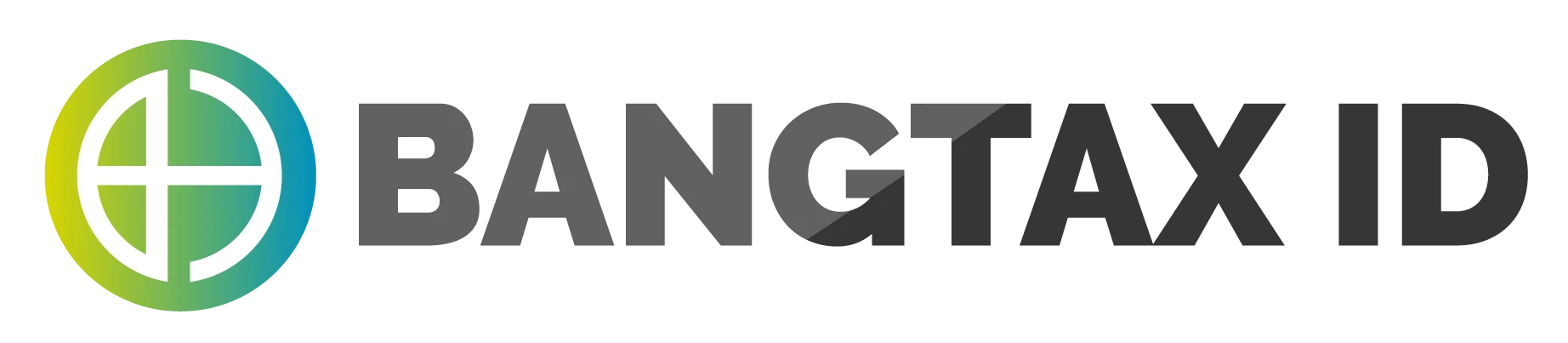13. CARA MEMBUAT BENTUK/SHAPE DI PHOTOSHOP

Adakalanya kalian juga akan menambahkan sebuah bentuk objek di layer project kalian, seperti yang kalian tahu bahwa ada banyak sample bentuk yang telah disiapkan oleh photoshop antara lain: kotak, bulat, segita, garis, dll. Untuk melihat nya kalian bisa pergi ke Shape Tool, bisa dilihat caranya seperti digambar ilustrasi diatas.

Cara menambahkan shape sangat gampang bray, ikuti langkah berikut. Silahkan pergi ke Shape Tool, pada contoh diatas saya akan menggunakan bentuk lingkaran, jadi cukup klik kanan Shape Tool, lalu pilih Eclipse Tool (atau bentuk lain yang kalian inginkan), setelah itu klik kiri+tahan lalu geser sesuai garis diagonal kebawah hingga terbentuk polanya. Kalau bentuk pola nya sudah selesai, kalian bisa menambahkan warnanya di bagian properties shape yang otomatis muncul, disana kalian bisa menambahkan warna solid, pattern, dan gradient untuk objek bentuk yang sudah kalian buat.
14. MENGHILANGKAN OBJEK TERTENTU DALAM FOTO DI PHOTOSHOP

Di Photoshop, ada tool bernama Spot Healing Brush Tool yang berfungsi untuk menghilangkan objek dengan mudah. Tool ini sering digunakan oleh fotografer untuk menghapus noda di wajah, tetapi juga bisa dipakai untuk menghilangkan objek berukuran besar.
Cara menggunakannya:
- Pilih layer yang berisi objek yang ingin dihapus.
- Pilih Spot Healing Brush Tool di toolbar.
- Sapukan (poles) pada area objek yang ingin dihilangkan.

Selain itu, kalian juga bisa menggunakan Clone Stamp Tool untuk menghilangkan objek. Caranya yaitu pilih layer yang ingin objeknya dihilangkan, kemudian pilih Clone Stamp Tool, setelah itu arahkan mouse ke area sekitar objek (ingat! bukan diobjeknya tapi disekitarnya), lalu tekan Alt + Klik Kiri, setelah itu silahkan kalian lepas, kemudian klik kiri lagi ke objek yang ingin dihilangkan. Untuk lebih jelasnya bisa lihat cara kerjanya pada gambar illustrasi diatas.
15. CARA MENAMBAHKAN TEKS DI PHOTOSHOP

Pada tutorial dasar lengkap Photoshop cara ini sangat simple sekali, kalian tinggal pilih Text Tool kemudian klik kiri di foto, dan mulailah untuk menuliskan teks yang kalian inginkan. Kalian juga bisa mengatur ukuran teks tersebut sesuai keinginan kalian.
16. APA ITU LAYER STYLE DI PHOTOSHOP?

Layer styles adalah sebuah fitur efek yang ada di photoshop dan berfungsi untuk menambahkan segala macam efek spesial yang sering digunakan untuk mempercantik teks atau objek tertentu. Dan ada juga blending options yang befungsi untuk menerapkan efek overlay (lapisan layer campuran) pada objek foto dan memberikan efek blending (menyatukan layer) sesuai warna/gelap terang pada foto.

Untuk contohnya saya akan memberikan efek pada teks yang sudah dibuat sebelumnya. Caranya yaitu silahkan kalian klik icon layer style, kemudian pilih saja Blending Options, pada contoh diatas saya menambahkan efek stroke, inner glow, gradient overlay, outer glow dan drop shadow. Tentu saja kalian juga bisa menambahkan efek sesuai keinginan kalian, selamat mencoba, semoga berhasil yah bray.
17. VARIASIKAN WARNA & GELAP TERANG FOTO DENGAN ADJUSTMENT LAYER

Di adjustment layer kalian bisa mengubah warna serta gelap terang foto sesuka kalian, caranya cukup gampang sekali. Pilih Layer yang ingin ditambahkan adjustment kemudian klik icon Adjustment Layer lalu silahkan pilih salah satu adjustment yang ingin kalian tambahkan (pada contoh kali ini saya menggunakan adjustment Hue/Saturation) Oke kalau sudah, maka jendela properties adjustment akan muncul secara otomatis, setelah itu kalian klik icon Clips Adjustment dan mulailah mengatur efek warna/gelap terangnya. Untuk lebih jelasnya bisa lihat cara kerjanya pada gambar illustrasi diatas.
18. HAPUS OBJEK DILAYER TIDAK MELULU MENGGUNAKAN ERASER TOOL
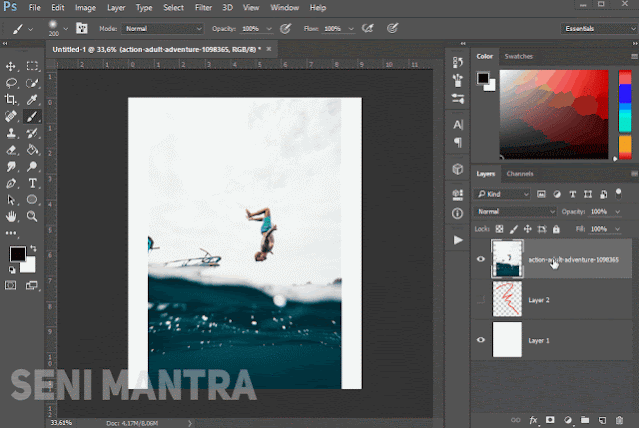
Cara ini sangatlah efisien digunakan para pemula jika ingin menghapus sebuah objek pada suatu layer. Karena hal ini lebih terstruktur tanpa menggunakan eraser tool. Cara melakukannya juga sangat gampang, kalian cukup pilih layer yang objeknya ingin dihapus, kemudian klik icon Add Layer Mask, Setelah itu pilih layer mask (yang warna putih disamping layer foto) kemudian pilih Brush di Brush Tool dan atur Warna Brush nya menjadi Hitam, lalu tinggal kalian poles deh bagian objek foto yang ingin dihapus.
19. EXPORT FOTO YANG TELAH SELESAI DI EDIT

Terakhir, kita bisa menyimpan hasil editan dengan mudah.
Caranya:
- Buka menu File > Save As.
- Pilih lokasi penyimpanan (misalnya Local Disk D:).
- Pada Save as Type, pilih .JPEG.
- Ubah nama file sesuai keinginan.
- Tekan Save.
Selesai sudah tutorial tutorial dasar lengkap photoshop, yang gampang untuk kalian pelajari! kali ini! Terima kasih untuk kalian yang sudah mengikuti dari awal hingga akhir, serta yang berbaik hati membagikan artikel ini. Semoga bermanfaat dan sukses selalu.